Pycharm专业版配置远程服务器并自动同步代码
发布时间:2020-02-25 12:33:29编辑:admin阅读(3941)
可以直接在本机上码代码
自动将代码同步到远程服务器上面
一、使用场景
如果每次都在本机上面写代码,然后传到服务器上面,在服务器上面运行就太麻烦了。这样的方式十分繁琐,效率很低。
因此,希望可以像下面一样操作:
本机路径
D:\python_project\bmt
远程linux路径 (192.168.0.10)
/tmp/bmt
先将本机的 bmt 目录上传到远程linux /tmp目录下
二、配置过程
首先需要注意的是,Pycharm只有专业版才有这个配置远程服务器的功能,免费的社区版之类的是没有的。
1. 配置远程服务器
tools->Deployment->configuration
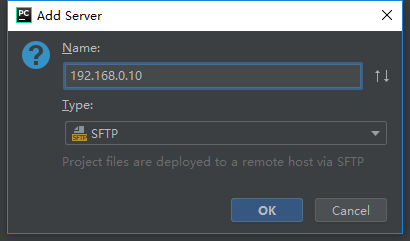
随后配置一下连接信息,输入服务器的ip地址、用户名、密码,然后点击autodetect自动检测一下根目录
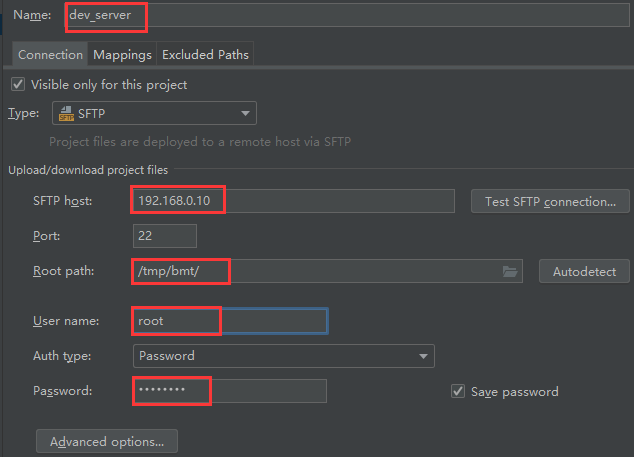
注意:/tmp/bmt 就是远程主机的项目目录
然后打开Deployment的Mapping选项卡,更改一下远程路径
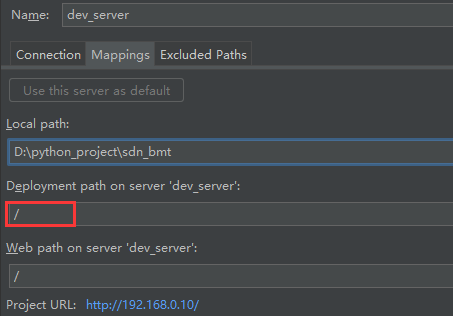
这样,Deployment的配置就完成了。这个配置完成了之后,其实是相当于配置了一个ftp工具可以连接到服务器上,从而可以查看和修改服务器上的文件。你可以通过Tools > Deplotment > Browse Remote Host来打开相应的RemoteHost面板,这个面板显示的就是服务器上的文件,显示的范围是你在Deployment中的Connection选项卡下配置的Root path路径下的文件及文件夹。
你可以直接在RemoteHost面板里双击某个文件并且直接进行编辑。双击某个文件后你可以看到编辑区域的顶部有一个横条,并且横条的右边有三各按钮,分别是比较,撤销和上传操作。你在这里面编辑文件之后,可以直接点击上传按钮,就会提交到服务器了。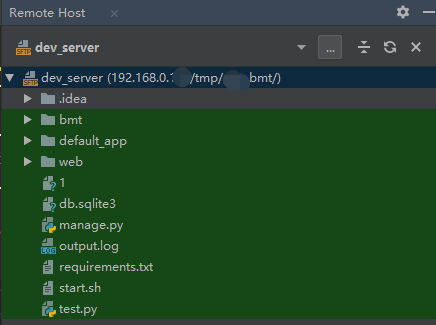
2. 设置代码自动在服务器上进行同步
tools->Deployment->Options
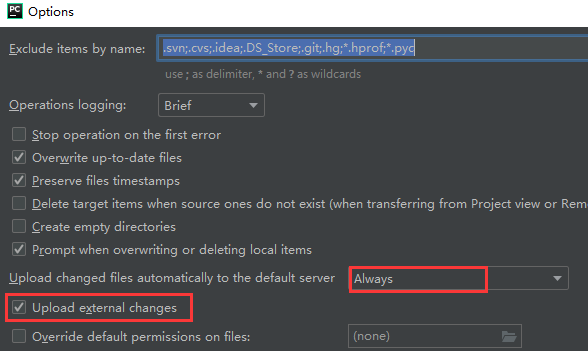
当修改代码之后,按 Ctrl+s 之后,就会自动同步
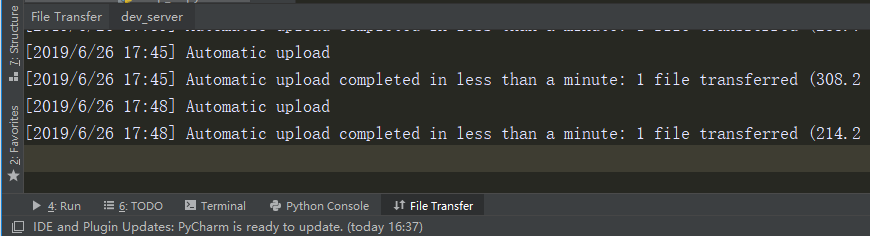
本文参考链接:
https://blog.csdn.net/wz22881916/article/details/82670969
- openvpn linux客户端使用
51768
- H3C基本命令大全
51457
- openvpn windows客户端使用
41857
- H3C IRF原理及 配置
38635
- Python exit()函数
33126
- openvpn mac客户端使用
30114
- python全系列官方中文文档
28792
- python 获取网卡实时流量
23785
- 1.常用turtle功能函数
23701
- python 获取Linux和Windows硬件信息
22069
- Ubuntu本地部署dots.ocr
128°
- Python搭建一个RAG系统(分片/检索/召回/重排序/生成)
2299°
- Browser-use:智能浏览器自动化(Web-Agent)
2993°
- 使用 LangChain 实现本地 Agent
2500°
- 使用 LangChain 构建本地 RAG 应用
2443°
- 使用LLaMA-Factory微调大模型的function calling能力
3056°
- 复现一个简单Agent系统
2445°
- LLaMA Factory-Lora微调实现声控语音多轮问答对话-1
3257°
- LLaMA Factory微调后的模型合并导出和部署-4
5372°
- LLaMA Factory微调模型的各种参数怎么设置-3
5193°
- 姓名:Run
- 职业:谜
- 邮箱:383697894@qq.com
- 定位:上海 · 松江
